スマートフォンは、徐々に大画面化が進んでいる。動画の迫力が増すことや、写真が大きく見えること、電子書籍などの文字がはっきり読めることなどが主な理由。よりリッチなコンテンツを表示するために進化を続けてきたと言えるだろう。特にAndroidは、早くからその傾向があった。サムスンがGalaxy Noteシリーズを投入し、大画面化を牽引した結果、他メーカーにもそのトレンドが波及した格好だ。今では、6インチ以上のスマホが当たり前のようになった。
左右寄せやサイズ変更で片手入力を快適に
ただ、画面が大きくなると、片手で持ったときの操作性が落ちてしまう。スマホはタッチパネルでの操作が前提。画面が大きくなれば、キーボードもそのまま大きくなってしまう。横幅のサイズによっては、片手で握った際に、指が届かないこともあるはずだ。特に日本語は、ガラケー(従来型携帯電話)の10キーを模したキーボードで入力するのが一般的。元々片手で操作していたものだけに、大画面との相性はあまりよくない。
そんなトレードオフを解決するためのアイデアが、キーボードを左右に寄せる機能。サイズを小さくしつつ、どちらか一方の端にグッと近づけることで、片手で持った際の操作がしやすくなる。Gboardの場合、キーボード表示中に文字種を変更する「あa1」というボタンを長押しして、片手でスマホを持っているようなアイコンをタップすると、キーが左に寄る。右端に変更したいときには、キーボードの外にある「>」をタップするだけだ。
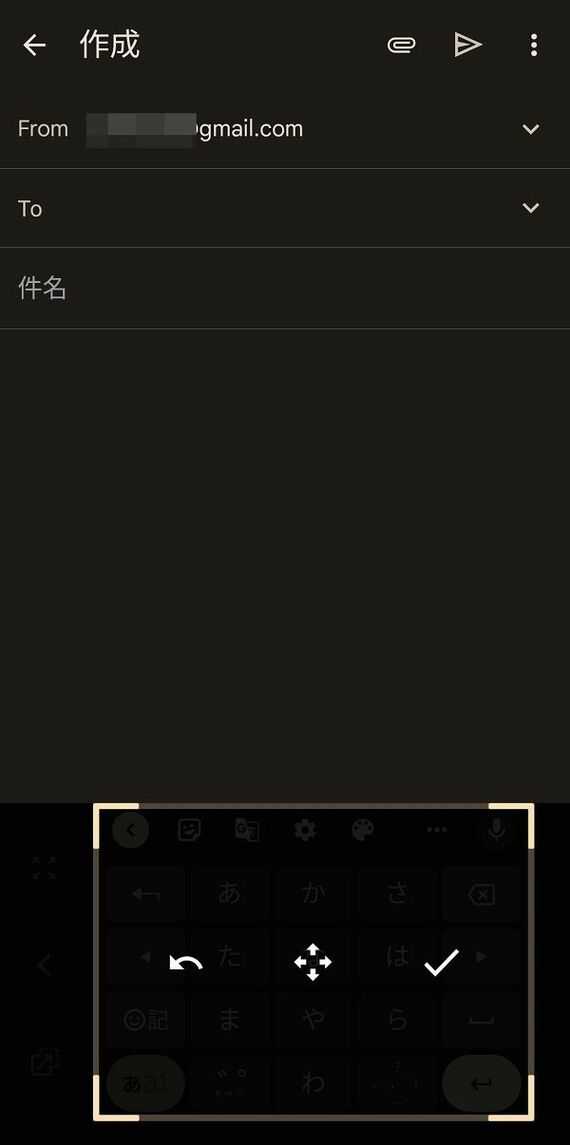
左右に寄せるだけで文字はかなり打ちやすくなるが、これでは不十分という人は、サイズを変更するといいだろう。上記の「>」ボタンの下にあるアイコンが、サイズ変更のためのボタン。ここをタップし、枠をドラッグしていくと、一定の範囲内でキーボードのサイズを大きくしたり、小さくしたりできる。小さくすると、左右の端にキーボードが寄るため、片手で打ちやすくなるが、そのぶんキー1つ1つが小さくなり、誤タップしやすくなる。片手操作とタップのしやすさのバランスを見ながら、サイズを決めていくといいだろう。
これでも、まだ打ちづらいというときには、「フローティングキーボード」を試してみるといい。キーボード表示中の10キー上部に現れるツールバーから「…」を選び、「フローティング」を選択すると、このモードに切り替わる。フローティング時は、キーボードが別のアプリに重なるように表示され、下のバーをドラッグすることで位置も自由に変更できる。アプリの上にキーボードが重なってしまうため、アプリによっては文字が見えなくなるケースもあるが、端末の持ち方によってはこちらのほうが打ちやすいこともある。ベストポジションを探してみよう。































無料会員登録はこちら
ログインはこちら